Cara Menonaktifkan Facebook di Android
Yang Perlu Diketahui
- Pergi ke Tidak bisa > Pengaturan & Privasi > Pengaturan > Informasi Pribadi dan Akun > Kepemilikan dan Kontrol Akun.
- Pilih Penonaktifan dan Penghapusan > Lanjutkan ke Penonaktifan Akun. Tinjau opsi dan ketuk Nonaktifkan Akun Saya.
- Menonaktifkan akun Facebook Anda bersifat sementara. Anda dapat mengaktifkannya kembali kapan saja. Menghapus Facebook bersifat permanen.
Artikel ini menjelaskan cara menonaktifkan sementara akun Facebook Anda di Android. Informasi tambahan mencakup apa yang terjadi pada akun Anda saat Anda menonaktifkannya.
Nonaktifkan Facebook di Aplikasi Android
Hanya perlu beberapa langkah untuk menonaktifkan akun Anda, dan Anda dapat mengaktifkannya kembali lebih cepat. Anda juga dapat membuat Facebook secara otomatis mengaktifkan kembali profil Anda setelah satu hingga tujuh hari. Untuk mengaktifkan kembali Facebook, yang harus Anda lakukan adalah masuk ke aplikasi, jadi pastikan Anda mengingat kredensial Anda.
Di aplikasi Facebook, ketuk Tidak bisa (tiga garis horizontal).
Gulir ke bawah dan ketuk Pengaturan & Privasi.
-
Mengetuk Pengaturan.

Mengetuk Informasi Pribadi dan Akun.
Mengetuk Kepemilikan dan Kontrol Akun.
-
Mengetuk Penonaktifan dan penghapusan.

Masukkan kata sandi Anda dan ketuk Melanjutkan.
Memilih Nonaktifkan akun dan ketuk Lanjutkan ke penonaktifan akun.
Pilih alasan dari daftar, lalu ketuk Melanjutkan.
-
Facebook akan menawarkan alternatif untuk menonaktifkan akun Anda dan kesempatan untuk menyimpan posting di arsip Anda. Anda juga dapat memilih untuk mengaktifkan kembali akun Anda secara otomatis setelah beberapa hari.

Pilih nomor (1 hingga 7) atau Jangan aktifkan kembali secara otomatis, lalu gulir ke bawah dan ketuk Melanjutkan.
-
Anda kemudian akan memiliki opsi untuk tetap menggunakan Messenger dan menyisih dari pemberitahuan mendatang dari Facebook saat akun Anda dinonaktifkan. Tentukan pilihan Anda, lalu ketuk Nonaktifkan Akun Saya.
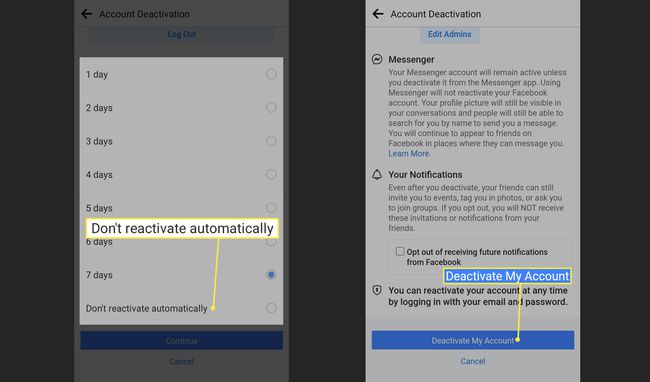
Anda akan mendarat di halaman login, yang akan menampilkan pesan konfirmasi.
Nonaktifkan Akun Facebook di Browser Seluler
Anda juga dapat menonaktifkan akun Anda di browser seluler apa pun. Meskipun antarmuka terlihat sedikit berbeda, prosesnya persis sama, jadi ikuti langkah-langkah di atas untuk menonaktifkan Facebook.
Apa Yang Terjadi Saat Anda Menonaktifkan Facebook?
Menonaktifkan akun Anda akan menonaktifkan profil Anda dan menghapus nama dan gambar profil Anda dari sebagian besar hal yang telah Anda posting di Facebook. Teman Anda akan tetap melihat Anda di daftar teman mereka dan di pesan yang Anda kirimkan kepada mereka. Mengaktifkan kembali akun akan mengembalikan semuanya seperti semula.
Saat Anda menonaktifkan akun Facebook, Anda masih dapat menggunakan Messenger (lihat petunjuk di atas). Teman juga dapat mengundang Anda ke acara, meminta Anda bergabung dengan grup, dan menandai Anda di foto. Facebook akan terus mengirimkan pemberitahuan kepada Anda kecuali Anda menonaktifkannya.
